یکی از قابلیتهای بینظیر سیستم تلفنی Asterisk بخش صندوق صوتی آن است که احتمالاً تاکنون بخش کوچکی از امکانات آن را استفاده کردهاید. در این مقاله در تلاش هستیم تا به معرفی این بخش از سیستم Asterisk بپردازیم.
سیستم صندوق صوتی در Asterisk به صورت بالقوه دارای قابلیتهای زیر است:
خوشآمدگویی به ۳ روش مختلف: اطلاعرسانی دریافت پیام جدید از طریق ایمیل (که خود ایمیل میتواند حاوی فایل صوتی نیز باشد)، قابلیت سازماندهی پیامها در پوشههای مختلف، قابلیت پسوردگذاری بر روی صندوقهای صوتی، قابلیت بازخوانی پیام توسط پیام دهنده و ضبط مجدد آن در صورت درخواست وی.
خوشآمدگویی: خوشآمدگویی پیام کوتاهی است که به تماس گیرندهها قبل از ضبط پیغام پخش میشود. هدف از پیغام خوشآمدگویی اطلاعرسانی در مورد عدم توانایی شما در پاسخگویی به تماس است. هرچند این پیام میتواند حاوی راههای دیگر تماس با شما و یا اعلان زمانهایی باشد که شما قادر به پاسخگویی هستید.
سیستم Asterisk از سه نوع خوشآمدگویی پشتیبانی میکند:
خوشآمدگویی حالت اشغال: سیستم Asterisk به صورت هوشمند متوجه میشود که شما در پای مکالمه هستید و پیغامی مبنی بر اشغال بودن شما به تماس گیرنده پخش میکند، <<شخص مورد نظر شما با داخلی XXXX در حال مکالمه است>>. هر چند شما میتوانید هر پیغامی که خود شما میخواهید، ضبط کنید.
خوشآمدگویی در حالت عدم دسترس: سیستم Asterisk مجدداً هوشمندانه در زمانهایی که شما به تماس گرفته شده پاسخ نمیدهید و یا تلفن شما به شبکه متصل نیست پیام عدم دسترس را به تماس گیرنده پخش خواهد کرد <<شخص مورد نظر شما با داخلی XXXX در دسترس نیست>>. این پیغام نیز دقیقاً همانند حالت قبل به صورت دلخواه میتواند ضبط گردد.
خوشآمدگویی در حالت موقت: در این حالت بدون توجه به این که شما در حالت مشغول یا عدم دسترس هستید پیغامی به تماس گیرنده پخش خواهد شد. به عنوان مثال در زمانهایی که شما به مسافرت رفتهاید این پیغام به تماس گیرنده شما پخش خواهد شد تا آنها انتظار بازگشت سریع تماس را نداشته باشند.
پوشهها: سیستم Asterisk به شما اجازه میدهد تا کلیه پیغامها را در پوشههای مختلف دستهبندی کنید.
اسامی پوشهها: New, Old, Work, Family, Friends, Folder 5, Folder 6, Folder 7, Folder 8, Folder 9
رفتار Asterisk با پوشهها به این ترتیب است که پیامهای جدید در پوشه New قرار میگیرد و اگر پیام شنیده شود و حذف نشود و یا به پوشه دیگری انتقال داده نشود به صورت اتوماتیک به پوشه Old انتقال داده خواهد شد. زمانی که شما میخواهید به صندوق صوتی خود بروید در صورتی که فایلی در پوشه New باشد ابتدا آن فایل پخش خواهد شد در غیر این صورت وارد محتویات پوشه old خواهد شد.
دریافت پیغام صوتی: دریافت پیغام صوتی میةواند به اشکال گوناگونی صوت پذیرد. میتوان پیام خوشآمدگویی به طرق بالا اعلام کرد، میتوان صرفاً دستورالعمل ضبط پیام را پخش کرد و یا صرفاً بوق ضبط پیام را به تماس گیرنده جهت ضبط پیام خود پخش نمود.
به صورت کلی مراحل پیغامگذاری در سیستم Asterisk به شرح زیر است: پیغام خوشآمدگویی، دستورالعمل پیغامگذاری، صدای بیپ برای اطلاع دادن از شروع ضبط پیغام، ضبط پیغام
- تماس گیرنده در مرحله اول میتواند با فشردن دکمه # مرحله خوشآمدگویی را عبور کند.
- کاربر میتواند به هنگام ورود به صندوق صوتی با فشردن دکمه * از پیغام فعلی خود خارج شود.
- با فشردن عدد ۰ میتواند به اپراتور متصل گردد.
در نهایت تماس گیرنده پس از ضبط پیام میتواند با قطع تماس و یا با فشردن دکمه # پیام خود را به اتمام برساند. در صورت قطع تماس پیام ضبط شده به پوشه New منتقل خواهد شد، در غیر این صورت گزینههای زیر در دسترس تماس گیرنده قرار خواهد گرفت: عدد ۰ برای انتقال تماس به اپراتور (که در این صورت پیغام ضبط شده کنسل شده و تماس به اپراتور انتقال داده خواهد شد)، عدد ۱ برای ذخیره پیام (پیام در پوشه New ذخیره خواهد شد)، عدد ۲ برای شنیدن پیام، عدد ۳ برای ضبط مجدد پیام
دسترسی به صندوق صوتی:
ورود: سیستم Asterisk امکانات فراوانی را نیز در این مرحله در اختیار شما میگذارد، از جمله این که راههای مختلفی برای ورود به صندوق صوتی در اختیار کاربر قرار میگیرد.
فشردن دکمه صندوق صوتی بر روی تلفن: تماس گرفتن با داخلی خودتان (در این حالت پس از رفتن به محیط صندوق صوتی با فشردن دکمه * به محیط مدیریتی صندوق صوتیتان وارد خواهید شد)
تماس گرفتن داخلی مشخص (شما میتوانید یک داخلی مشخصی را برای رسیدن به بخش مدیریت صندوق صوتی کاربران مشخص کنید)
* شما میتوانید جهت ورود به محیط مدیریتی صندوق صوتی درخواست وارد کردن پسورد را در سیستم فعال کنید.
ورود به صندوق صوتی برای اولین بار: زمانی که شما برای اولین بار وارد محیط صندوق صوتی میشود، به طور مشخص نیاز است که برخی از گزینهها را تغییر دهید. نام خود را ضبط کنید. پیام خوشآمدگویی در حال اشغال را ضبط کنید. پیام خوشآمدگویی در زمان عدم دسترس را ضبط کنید. پسورد ورود به سیستم را تغییر دهید.
منوهای صندوق صوتی: صندوق صوتی دارای منوهای تو در تو و مختلفی است که در زیر به بررسی آنها پرداختهایم. ترتیب اولین منویی که شما بلافاصله پس از ورود به صندوق صوتی با آن آشنا میشوید به صورت زیر خواهد بود: عدد ۱ برای گوش دادن به پیامهای اولین پوشهای که سیستم وارد آن میشود. عدد ۲ برای تغییر پوشه. عدد ۳ برای تنظیمات پیشرفته. عدد ۰ برای تنظیمات صندوق صوتی. کلید * برای تکرار بخشهای منو. کلید # برای خروج از صندوق صوتی. در صورتی که عدد ۳ را فشار دهید وارد تنظیمات پیشرفته خواهید شد که در آن گزینههای زیر در اختیار شما قرار خواهد گرفت: عدد ۴ برای دریافت خط شهری. عدد ۵ برای گذاشتن پیام به داخلی دیگر در داخل شبکه. کلید * برای بازگشت به منو اصلی. در صورتی که عدد ۰ را فشار دهید وارد تنظیمات صندوق صوتی خواهید شد که در آن گزینههای زیر در اختیار شما قرار خواهند گرفت: عدد 1 برای ضبط پیغام خوشآمدگویی در حالت عدم دسترس. عدد 2 برای ضبط پیغام خوشآمدگویی در حالت اشغال. عدد 3 برای ضبط نام شما. عدد 4 برای ضبط پیغام خوشآمدگویی در حالت موقت. عدد 5 برای تغییر پسورد.
گوش دادن به پیامها: سیستم صندوق صوتی در ابتدای کار پیغام <<نامه>> را به شما پخش خواهد کرد. این پیغام میتواند حاوی موارد زیر باشد: موقعیت، تاریخ و ساعت دریافت پیغام، شماره شخصی که پیغام را ضبط کرده است، مدت پیام، با فشردن عدد 1 سیستم با عبور از این مرحله پیغامهای دریافتی را پخش خواهد کرد.
در حین پخش مکالمه شما میتوانید: با فشردن دکمه * به مدت سه ثانیه پیغام را به عقب بازگردانید. با فشردن دکمه # پیغام را به مدت ۳ ثانیه به جلو برانید. با فشردن دکمه ۰ پیغام را به صورت موقت نگه دارید. با فشردن هر یک از دکمههای 1456789 پیام پخش شده نگه داشته میشود و دستورات منو قبلی اجرا میشود.
پس از پخش پیغام اعداد زیر عملکردهای متفاوتی را خواهند داشت: عدد ۱ برای بازگشت به اولین پیغام. عدد 2 برای تغییر شاخه. عدد 3 برای تنظیمات پیشرفته. عدد 4 برای بازگشت به شاخه قبلی. عدد 5 برای تکرار پیغام فعلی. عدد 6 برای رفتن به پیغام بعدی. عدد ۷ برای حذف پیغام. عدد ۸ برای ارسال پیغام به نفر دیگر در داخل شبکه. عدد ۹ برای رفتن به تنظیمات صندوق صوتی. کلید * برای تکرار پیغام معرفی منو. کلید # برای خروج از سیستم.
منو تنظیمات پیشرفته پس از شنیدن پیغام: پس از فشردن دکمه مربوطه و ورود به منوی تنظیمات پیشرفته، اعداد زیر عملکردهای مختلفی را خواهند داشت: عدد ۱ برای ضبط پیغام و ارسال آن مستقیماً به فردی که پیغام را برای شما ارسال کرده است. عدد ۲ برای تماس با فرد پیغام دهنده. عدد ۳ برای پخش اطلاعات پیغام. عدد ۴ برای دریافت بوق شهری. عدد ۵ برای ارسال پیغام برای سایر افراد. کلید * برای بازگشت به منو اصلی.
منبع: VOIPIRAN
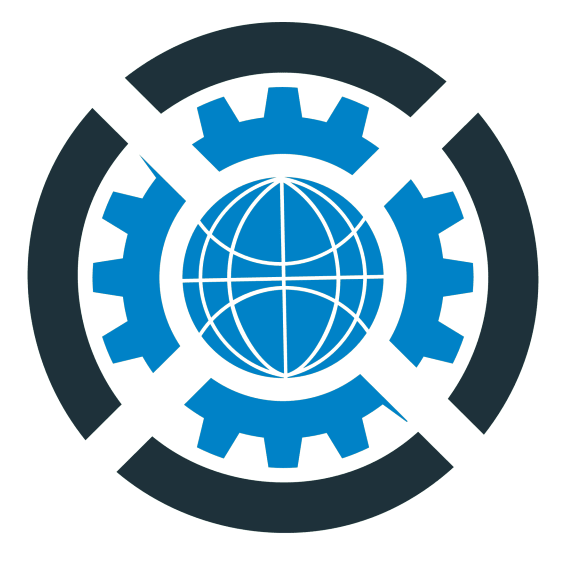


دیدگاه خود را بنویسید